![]()
在以下这些窗口中,可以选择和更改动画值和时间。“关键点”窗口还能显示活动时间段。处在活动时间段内的时间以高亮显示,它会有浅灰色的背景。“轨迹视图关键点”窗口有时也叫做“关键点”窗口。
“关键点”窗口的组件包括时间滑块,时间标尺,以及缩放原点滑块。“轨迹视图”时间滑块会显示当前帧,它与视口时间滑块是同步的。可以提升窗口底部的时间标尺,用它来尽快测量关键点。在缩放值操作期间,可以移动缩放原点指示器(在 0 处的水平橙色线),用它作为参考点进行缩放。
如果关闭“轨迹视图”或软件本身,3ds Max 会在您下次打开“轨迹视图”时自动加载上次使用的布局。
界面
“轨迹视图”工作台的两个主要部分是“关键点”窗口和“控制器”窗口。
控制器窗口
“控制器”窗口能显示对象名称和控制器轨迹,还能确定哪些曲线和轨迹可以用来进行显示和编辑。您可以根据需要使用层次列表右键单击菜单在控制器窗口中展开和重新排列层次列表项。在轨迹视图“显示”菜单中也可以找到一些导航工具。默认行为是仅显示选定的对象轨迹。使用“手动导航”模式,可以单独折叠或展开轨迹,或者按下 Alt 键并右键单击,可以显示另一个菜单来折叠和展开轨迹。
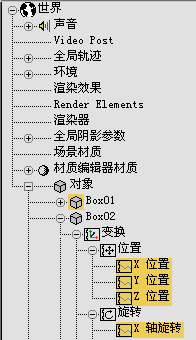
控制器窗口
关键点窗口
“关键点”窗口可以将关键点显示为曲线或轨迹。轨迹可以显示为关键点框图或范围栏。
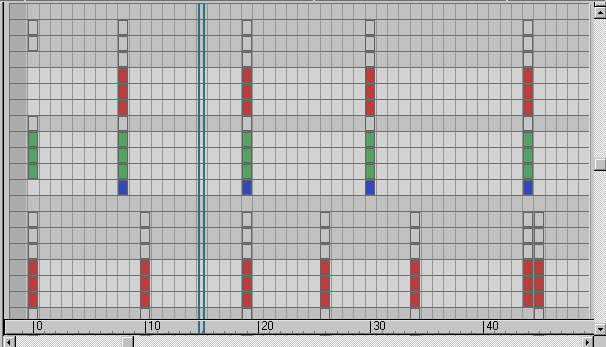
关键点显示为框图(“摄影表 - 编辑关键点”模式)
关键点创建
您可以使用多种方法创建动画关键点。一种方法是启用“自动关键点”,移动时间滑块,然后变换对象或调整其参数。另一种方法是右键单击时间滑块,打开“创建关键点”对话框。您可以使用“添加关键点”直接在“轨迹视图”中创建关键点。最后,还可以启用“设置关键点”模式,移动到希望的帧,设置对象姿势,然后单击“设置关键点”,以此来创建关键点。
关键点显示
关键点可以显示为曲线编辑器中功能曲线上的点,或者“摄影表”上的框。“摄影表”上的关键点经过颜色编码,便于辨认。当一帧中为多个轨迹设置了关键点时,框会显示出相交颜色,来指示共用的关键点类型。关键点颜色还可以用来显示关键点的软选择。子帧关键点(帧与帧之间的关键帧)用框中的狭窄矩形标出。
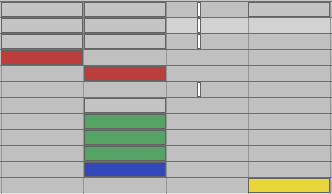
具有子帧显示的有色关键点
关键点还会显示在视口下面的轨迹栏上。
功能曲线上显示的关键点具有切线类型。您可以使用“关键点切线”工具栏上的切线按钮更改功能曲线关键点。使用“自定义”切线,可以显示可编辑的曲线控制柄。使用“步进”切线,可以冻结运动,或者创建经典故事脚本重点动作模块。
也可以通过单击  (打开迷你曲线编辑器)在轨迹栏下方显示功能曲线。
(打开迷你曲线编辑器)在轨迹栏下方显示功能曲线。
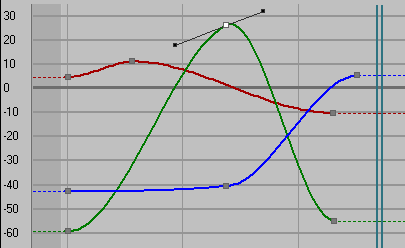
自定义切线控制柄
范围栏
在“摄影表 - 编辑范围”模式(动画关键点已创建)中,范围工具栏显示指定动画发生的时间范围。在“范围”工具栏上(默认为禁用),可以找到对范围(位置范围和重新组合范围)操作时要使用的工具。右键单击工具栏,选择“显示工具栏”,然后选择“范围 - 轨迹视图”,可以找到这些工具。

关键点显示为范围栏(“摄影表 - 编辑范围”模式)
功能曲线
“功能曲线”可以把关键点的值,以及关键点间的插值,显示为曲线。这些曲线表示的是参数是怎样随时间变化的。只有动画轨迹才能显示功能曲线。可以使用关键点上的切线控制柄,来编辑曲线,以此更改曲线形状。
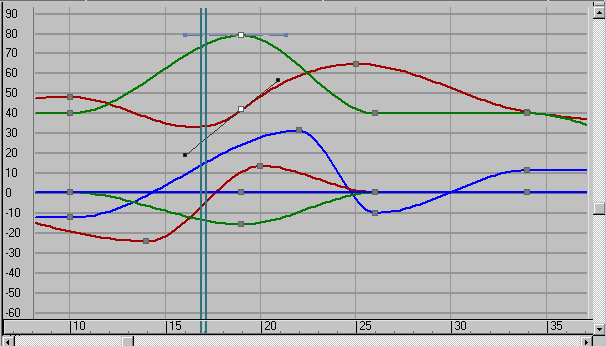
关键点显示为功能曲线(“曲线编辑器”)
可以同时观测多条曲线,方法是在“控制器”窗口中选择轨迹。当使用“倍增”或“减缓曲线”时,这尤其有用。可以调整倍增或减缓曲线的关键点切线,与此同时在控制器曲线中观察最终结果。
时间标尺
时间标尺的作用是衡量时间。标尺上的标记反映的是“时间配置”对话框中的设置。将时间标尺移动到关键点之上,可以更精确地放置关键点。
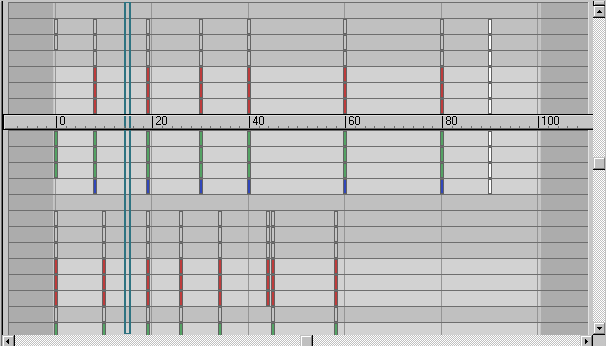
时间标尺
轨迹视图时间滑块
当前的时间,会由“轨迹视图”时间滑块表示出来。这显示为一组蓝色垂直线,它们与视口时间滑块的位置保持同步。可以移动“轨迹视图”时间滑块,方法是在“关键点”窗口中拖动它。不管移动哪个时间滑块,都能在视口中更新动画。当缩放时间关键点时,蓝色时间滑块也能作为缩放原点使用。
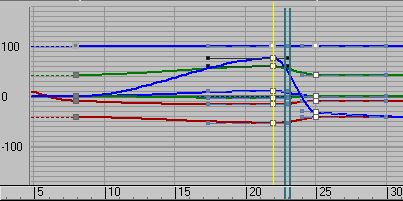
使用时间滑块缩放关键点
缩放值原点线
当缩放关键点值(就是说,在空间上而不是时间上缩放)时,会在垂直图轴的 0 值处,显示一条水平橙色线。这条橙色线是缩放值原点指示器,可以垂直移动它来改变缩放值的参考点。
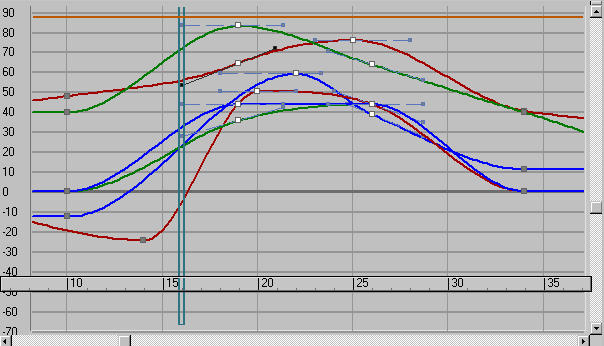
在示例图上方的垂直线,就是可移动的缩放原点线。